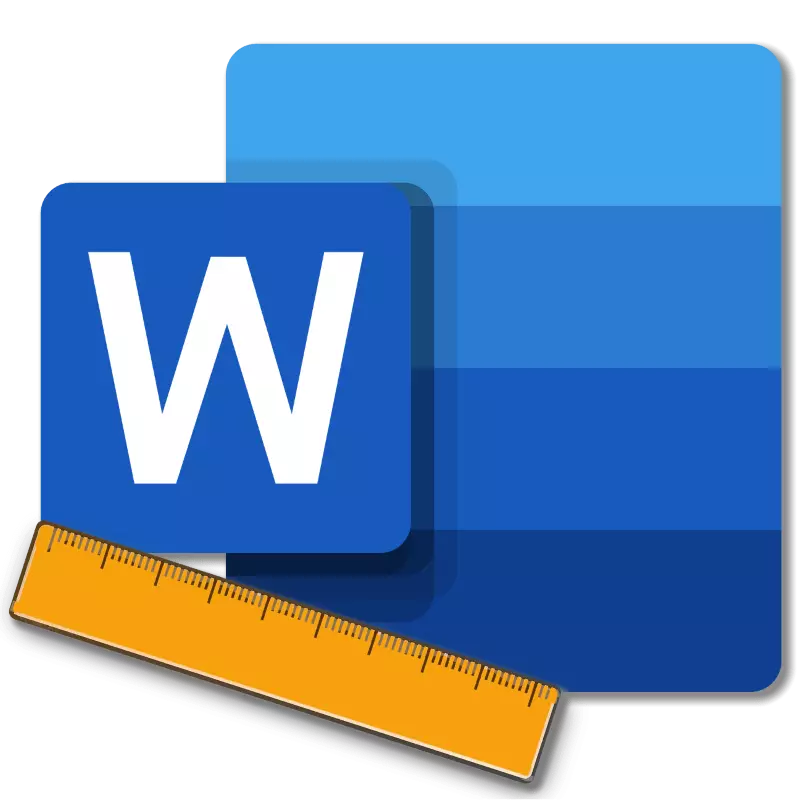
Microsoft Word'deki bir cetvel, alanlarda, yani sayfanın dışında bulunan dikey ve yatay bir şerittir. Varsayılan olarak, bu araç bir belgede devre dışı bırakılır, en azından, metin düzenleyicinin en son sürümleri hakkında konuşursak. Bu yazıda, bazen daha uygun bir işlem sağlayan gerekli unsuru nasıl etkinleştirileceğinden bahsediyoruz.
Kelimede cetvelin açılması
Başlıkta seslendirilen görevin çözümüyle uğraşmadan önce, bunu çözelim, neden kelimedeki bir cetvel gerekir. Her şeyden önce, bu araç, metni yatay ve dikey sayfadaki ve belgede varsa, tabloları, diyagramlar, şekiller ve grafik elemanları ile birlikte hizalamak için gereklidir. İçeriğin hizalanması kendisi birbirine göre veya belgenin sınırlarına göre gerçekleştirilir. Teori ile karar vermek, güvenle pratik yapmaya başlayabiliriz.Word 2007-2019 / MS Office 365
Yıldan yıldan yıla, MS Office paketinden uygulama arayüzü olmasına rağmen, hafifçe, ancak yine de hala değişse de ve aynı zamanda, cetvelin tüm kelimelerin tüm sürümlerinde dahil edilmesini sağlayan bazı önemli unsurlar ve seçenekler (2003 hariç) ) eşit şekilde yapılır.
- Metin belgesinde, "Görünüm" sekmesine gidin.
- "Ekran" araç çubuğunda (daha önce "göster" olarak adlandırılan, daha önce "Göster veya Gizle"). Cetvelin karşısındaki onay kutusunu yükleyin.
- Önünüzde, daha önce ayrı makalelerde yazdığımız gibi, örneğin, metin veya tabloyu hizalamak için güvenli bir şekilde kullanılabilen yatay ve dikey bir cetvel görünecektir.
- Programın "parametrelerini" açın ("Dosya" menüsü üzerinden veya LOGO düğmesi MS Office sürümüne bağlıdır).
- Ayarlar penceresinde, "Ekran" sekmesine gidin ve "Sayfalar arasında işaretleme modunda alanları göster" nin karşısındaki kutuyu işaretleyin.

Yani bu, Word'in topikal sürümlerinde ve 2003 programında biraz farklı bir algoritmaya etki etmeniz gerekir:
Tüp "Servis" - "Parametreler" menü öğesi - "Görüntüle" - alanın önündeki bir onay işareti "Sayfalar (İşaretleme Modu)" alanları
- Yukarıdaki parametreyi değiştirdikten sonra, eylemlerinizi yalnızca yatay değil, aynı zamanda dikey cetvel olarak onaylamak için "Tamam" ı tıklattıktan sonra, metin belgesinde de gösterilecektir.



Word 2003'teki hat
Hala bir ahlaki ve daha da önemlisi, işlevsel olarak modası geçmiş bir Word 2003 kullanıyorsanız, içerideki çizgiyi açmak için, giriş kutusunun karşısındaki onay kutusunu tıklamanız yeterlidir.
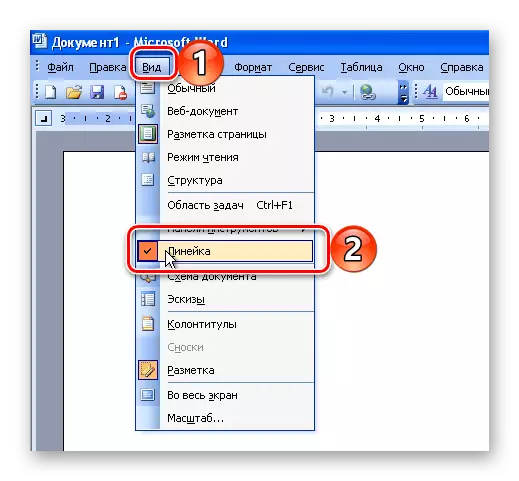
Sözcükteki dikey cetvelini ve başka bir nedenden oluşan bir sorun var - belgedeki alanların ekranını devre dışı bıraktı. Bu durumda çözüm de çok basittir:

Çözüm
Bu, Microsoft Word metin belgesindeki yatay ve dikey çizginin gösterilmesini etkinleştirmek çok kolaydır. Bu prosedürü gerçekleştirme işleminde, herhangi bir sorun ortaya çıktı, şimdi onları nasıl ortadan kaldıracağınızı bileceksiniz.
